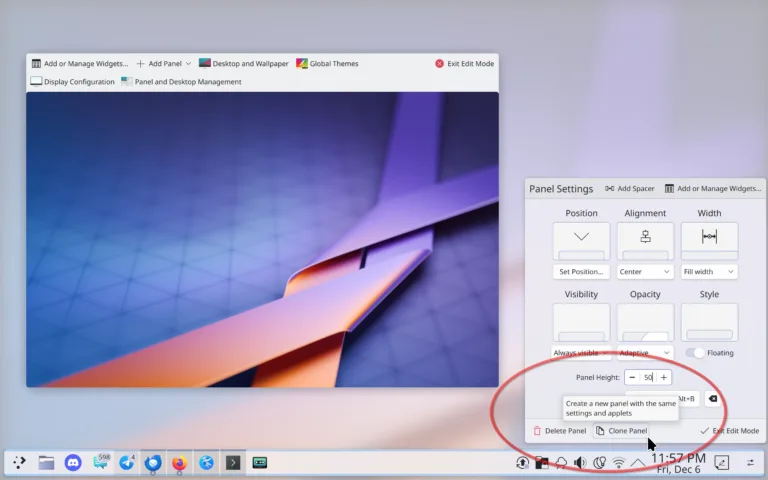Mission Center é um aplicativo para monitoramento do uso de CPU, memória, disco, rede e GPU. Um aplicativo simples e muito fácil de usar. Neste tutorial, saiba como instalar o Mission Center no Linux, usando pacotes Flatpak.
Características do Mission Center: monitore o uso geral ou por thread da CPU; veja o processo do sistema, encadeamento e contagem de manipulações, tempo de atividade, velocidade do clock (base e atual), tamanhos de cache; monitore o uso de RAM e Swap; veja um detalhamento de como a memória está sendo utilizada pelo sistema e muito mais! Siga o tutorial abaixo e instale-o agora mesmo no seu Linux.
Saiba instalar o Mission Center no Ubuntu e derivados!
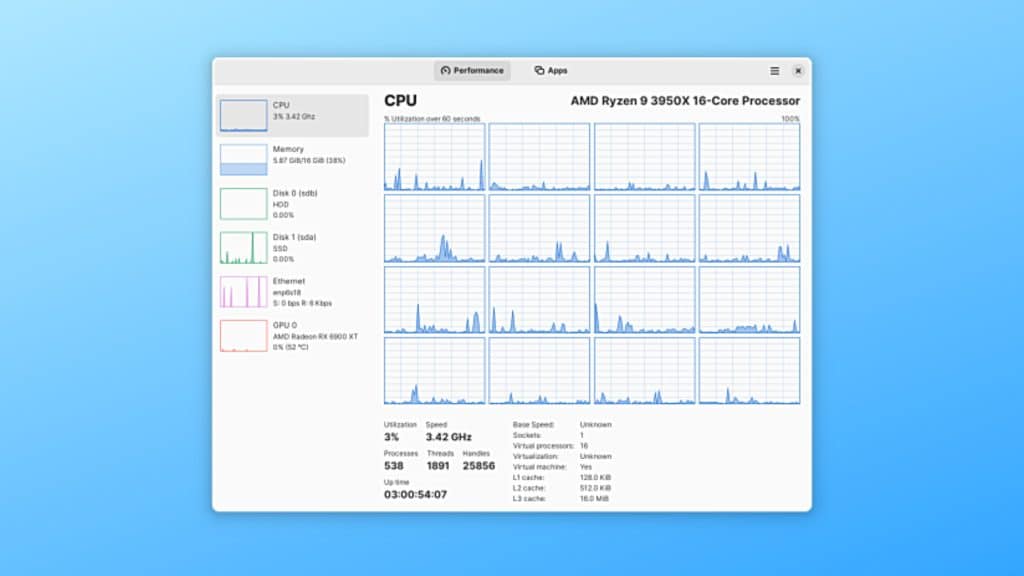
Para instalar o Mission Center no Ubuntu, execute o comando abaixo. Vale lembrar que neste processo de instalação, vamos utilizar um pacotes flatpak.
Passo 1 – Instalar e ativar o suporte ao Flatpak no Ubuntu, Linux Mint e derivados:
sudo apt install flatpakPasso 2 – Agora, vamos adicionar o repositório Flathub, que é onde vamos baixar e instalar o Mission Center para seguir com o processo de instalação no Ubuntu, Linux Mint ou derivados:
flatpak remote-add --if-not-exists flathub https://flathub.org/repo/flathub.flatpakrepoPasso 3 – Agora, precisamos reiniciar o sistema, em seguida, volte neste tutorial e prossiga com a instalação! Para reiniciar você pode utilizar o botão padrão do seu ambiente, ou execute o comando abaixo:
sudo rebootPasso 4 – Execute o comando de instalação do Mission Center no Ubuntu, Linux Mint e derivados:
flatpak install flathub io.missioncenter.MissionCenterPasso 5 – Comando para executar a aplicação:
flatpak run io.missioncenter.MissionCenterSaiba instalar o Mission Center no Fedora e derivados!

Para instalar o Mission Center no Fedora, execute os comandos abaixo. Lembrando que o Fedora já vem com suporte ao Flatpak habilitado, então basta executar os comandos abaixo:
Passo 1 – Execute o comando de instalação do Mission Center no Fedora:
flatpak install flathub io.missioncenter.MissionCenterPasso 2 – Comando para executar a aplicação:
flatpak run io.missioncenter.MissionCenterSaiba instalar o Mission Center no Debian e derivados!
Para instalar o Mission Center no Debian, execute os comandos abaixo:
Passo 1 – Instalar o suporte ao Flatpak no Debian:
apt updateapt install flatpakPasso 2 – Vamos adicionar o repositório do Flathub:
flatpak remote-add --if-not-exists flathub https://flathub.org/repo/flathub.flatpakrepoPasso 3 – Reinicie o sistema, você pode fazer isso manualmente utilizando o botão do seu ambiente ou o comando abaixo:
rebootPasso 4 – E agora, vamos executar o comando para instalar o Mission Center no Debian ou derivados. Observe que o comando abaixo está com o sudo, caso você não o tenha habilitado, remova o sudo e instalar usando o ROOT mesmo:
flatpak install flathub io.missioncenter.MissionCenterPasso 5 – Comando para executar a aplicação:
flatpak run io.missioncenter.MissionCenterSaiba instalar o Mission Center no openSUSE e derivados!

Para instalar o Mission Center no openSUSE, execute os comandos abaixo. Vamos utilizar um repositório:
Passo 1 – Instalar o Flatpak
sudo zypper install flatpakPasso 2 – Agora, vamos adicionar o repositório Flathub:
flatpak remote-add --if-not-exists flathub https://flathub.org/repo/flathub.flatpakrepoPasso 3 – Vamos reiniciar, faça isso usando o botão de reiniciar do seu ambiente ou o comando abaixo:
sudo rebootPasso 4 – Execute o comando de instalação do Mission Center no OpenSUSE:
flatpak install flathub io.missioncenter.MissionCenterPasso 5 – Comando para executar o Mission Center
flatpak run io.missioncenter.MissionCenter
É isso, esperamos ter ajudado você a instalar o Mission Center no Linux!